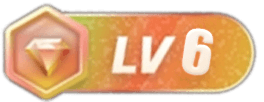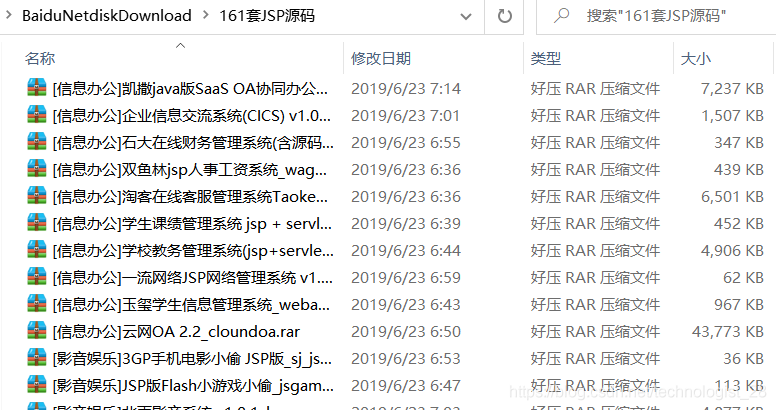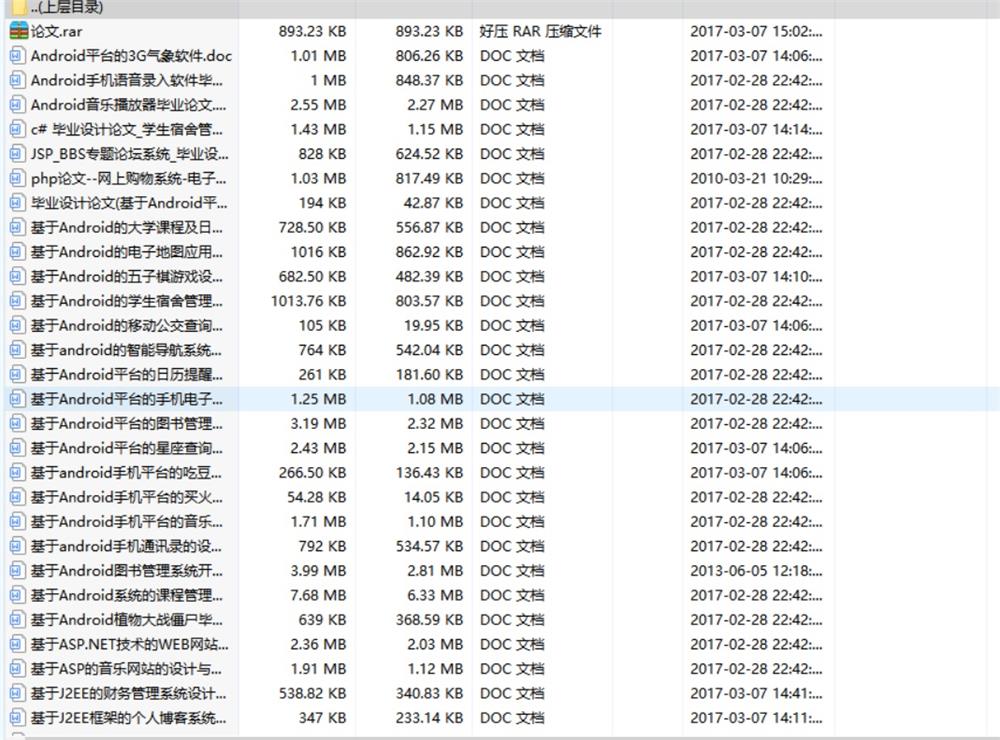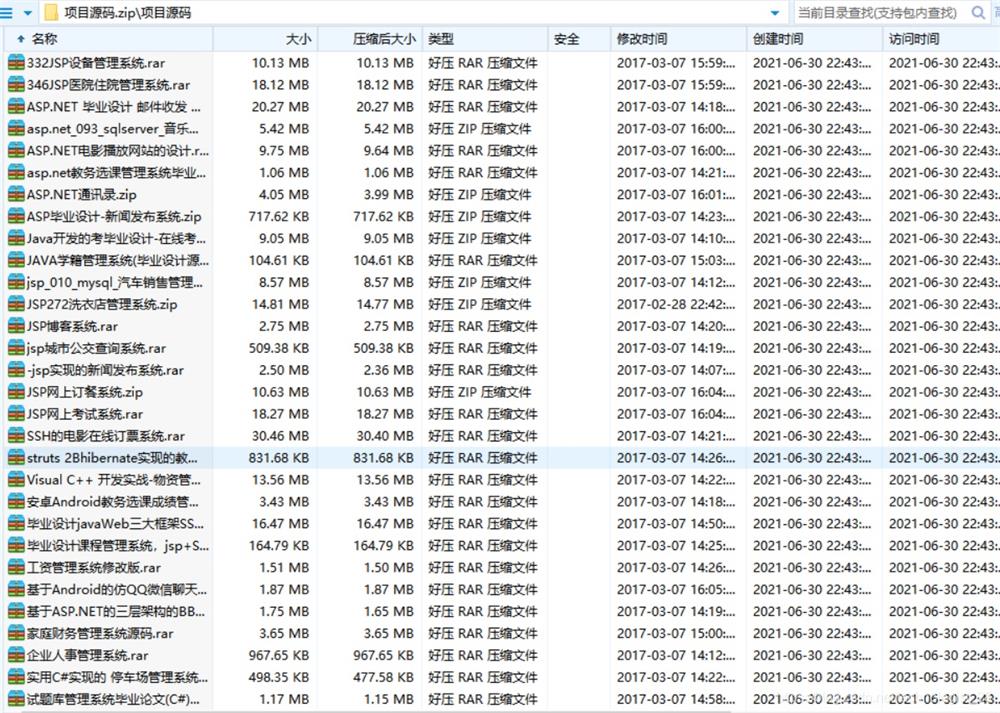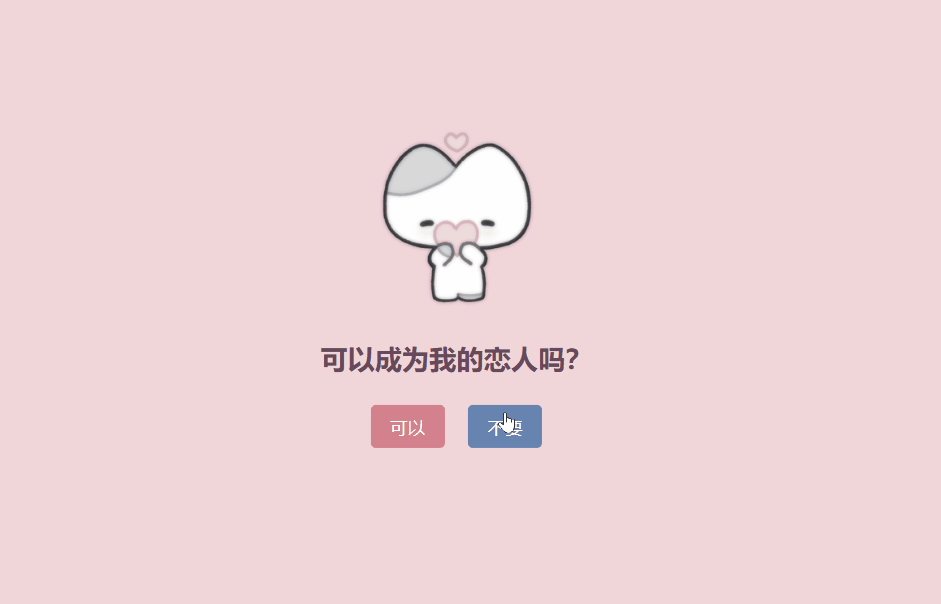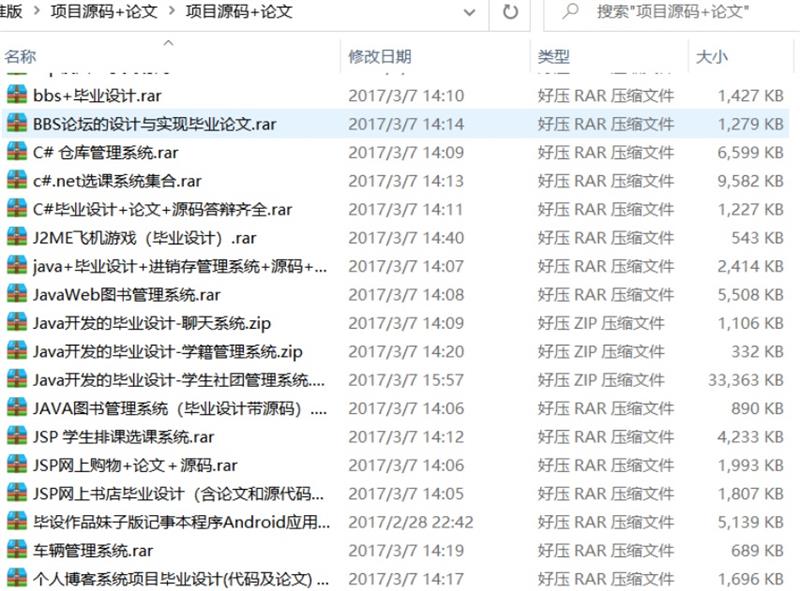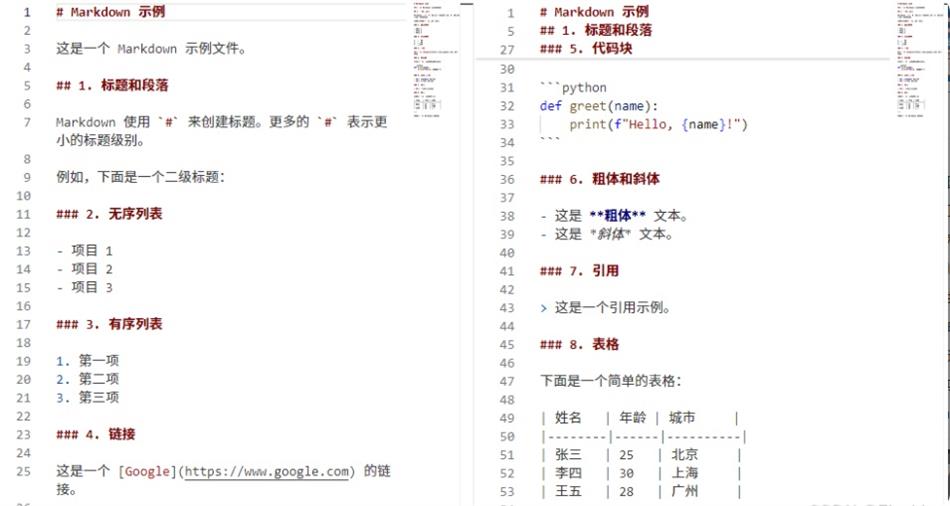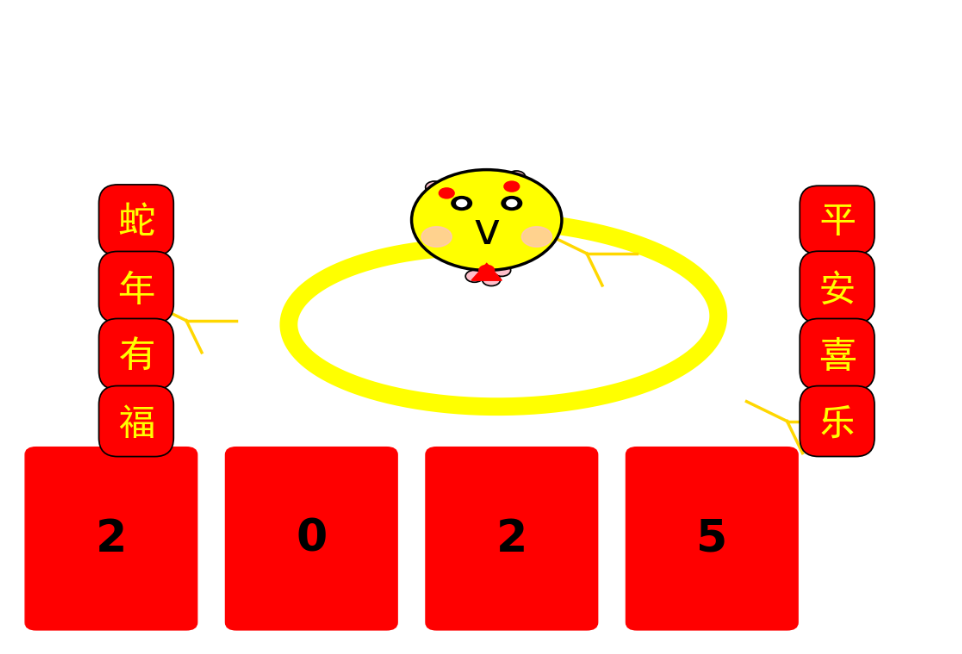在数字化办公和文档处理的场景中,PDF文件因其跨平台兼容性和格式稳定性成为主流文档格式。然而,PDF中的文本信息若以扫描图像或矢量图形形式存在,直接提取会面临挑战。通过将PDF转换为图像并结合OCR(光学字符识别)技术,我们可以高效提取其中的文字内容。本文将详细介绍如何使用Python实现这一过程,并提供完整的代码示例和优化建议。
一、PDF转图片的核心思路
PDF文件本质上是一个静态文档,其内容可能包含文本、矢量图形或扫描图像。若需提取PDF中的文字,通常有两种情况:
- 可编辑文本PDF:直接提取文本即可(如使用
pdfplumber或PyMuPDF的extract_text()方法)。 - 扫描图像PDF:需要将PDF转换为图像,再通过OCR识别图像中的文字。
本文聚焦于扫描图像PDF的处理流程,即通过以下步骤实现文本提取:
- PDF转图片:将PDF的每一页渲染为高分辨率图像。
- OCR识别:使用OCR引擎从图像中提取文字内容。
二、环境准备与依赖库安装
1. 安装必要工具和库
系统级工具
- Poppler:用于PDF渲染(Windows需配置环境变量)。
- Tesseract-OCR:开源OCR引擎,支持多语言识别(需下载并配置环境变量)。
Python库
pip install pdf2image PyMuPDF pillow pytesseract paddlepaddle paddleocrpdf2image:将PDF转换为图像。PyMuPDF(fitz):高效处理PDF并生成高质量图像。pillow:图像处理辅助。pytesseract:调用Tesseract-OCR的Python接口。paddleocr:百度开源的OCR库,支持中文、英文等多语言识别。
三、PDF转图片的实现方法
方法一:使用pdf2image库
from pdf2image import convert_from_path
def pdf_to_images(pdf_path, output_folder):
# 将PDF转换为图像列表
images = convert_from_path(pdf_path, dpi=300, poppler_path=r"C:\Program Files\poppler\Library\bin")
for i, image in enumerate(images):
image.save(f"{output_folder}/page_{i+1}.jpg", "JPEG")
print(f"已保存 {len(images)} 页图像到 {output_folder}")
# 使用示例
pdf_to_images("input.pdf", "output_images")方法二:使用PyMuPDF(fitz)
import fitz # PyMuPDF
def pdf_to_images(pdf_path, output_folder):
doc = fitz.open(pdf_path)
for page_num in range(len(doc)):
page = doc.load_page(page_num)
zoom = 2.0 # 缩放系数,提高分辨率
mat = fitz.Matrix(zoom, zoom)
pix = page.get_pixmap(matrix=mat)
pix.save(f"{output_folder}/page_{page_num+1}.png")
doc.close()
print(f"PDF共 {len(doc)} 页,图像已保存至 {output_folder}")对比:
pdf2image依赖Poppler,适合快速转换。PyMuPDF内置渲染引擎,无需外部依赖,且支持更高分辨率输出。
四、OCR识别的实现方法
方法一:使用pytesseract(Tesseract-OCR)
from PIL import Image
import pytesseract
def ocr_image(image_path):
# 识别图像中的文字
text = pytesseract.image_to_string(Image.open(image_path), lang="chi_sim")
return text
# 处理所有页面
for i in range(1, 6): # 假设PDF共有5页
image_path = f"output_images/page_{i}.jpg"
text = ocr_image(image_path)
with open(f"output_text/page_{i}.txt", "w", encoding="utf-8") as f:
f.write(text)
print(f"第 {i} 页文字已保存")注意事项:
- 需提前下载中文训练数据(
chi_sim.traineddata),并放置在Tesseract的tessdata目录中。 - 通过
lang="eng"可切换为英文识别。
方法二:使用PaddleOCR(百度开源)
from paddleocr import PaddleOCR
# 初始化OCR模型(支持中文、英文等)
ocr = PaddleOCR(use_angle_cls=True, lang="ch")
def ocr_image(image_path):
result = ocr.ocr(image_path, cls=True)
text = [line[1][0] for line in result]
return "\n".join(text)
# 处理所有页面
for i in range(1, 6): # 假设PDF共有5页
image_path = f"output_images/page_{i}.jpg"
text = ocr_image(image_path)
with open(f"output_text/page_{i}.txt", "w", encoding="utf-8") as f:
f.write(text)
print(f"第 {i} 页文字已保存")优势:
- 出色的中文识别能力,支持复杂排版和手写体。
- 内置分类器,可自动区分文本方向和布局。
五、完整流程示例
1. 整合PDF转图片与OCR识别
import os
from pdf2image import convert_from_path
from paddleocr import PaddleOCR
def process_pdf(pdf_path, output_folder):
# 创建输出目录
if not os.path.exists(output_folder):
os.makedirs(output_folder)
# PDF转图片
images = convert_from_path(pdf_path, dpi=300)
for i, image in enumerate(images):
image_path = f"{output_folder}/page_{i+1}.jpg"
image.save(image_path, "JPEG")
# OCR识别
ocr = PaddleOCR(use_angle_cls=True, lang="ch")
for i in range(len(images)):
image_path = f"{output_folder}/page_{i+1}.jpg"
result = ocr.ocr(image_path, cls=True)
text = "\n".join([line[1][0] for line in result])
text_path = f"{output_folder}/page_{i+1}_text.txt"
with open(text_path, "w", encoding="utf-8") as f:
f.write(text)
print(f"第 {i+1} 页处理完成")
# 使用示例
process_pdf("input.pdf", "output_results")六、优化与注意事项
1. 提高OCR识别精度
- 图像预处理:使用
Pillow进行二值化、降噪或锐化处理。
from PIL import Image, ImageFilter
image = Image.open("page_1.jpg").convert("L").filter(ImageFilter.SHARPEN)- 调整分辨率:PDF转图片时适当提高DPI(如300-600)以增强OCR效果。
2. 多语言支持
- Tesseract:通过
lang="chi_sim+eng"同时识别中英文。 - PaddleOCR:设置
lang="en"或混合语言模型。
3. 性能优化
- 批量处理:使用多线程加速多页PDF的转换与识别。
- 缓存图像:避免重复读取和处理相同图像。
4. 常见问题
- 错误:找不到Poppler路径:在
convert_from_path()中显式指定poppler_path。 - OCR结果缺失:检查图像质量,尝试调整缩放系数或预处理参数。
七、实际应用场景
- 档案数字化:将纸质文档扫描为PDF后提取文本,便于检索和分析。
- 发票/合同处理:自动提取发票编号、金额等关键信息,减少人工输入。
- 学术研究:批量处理PDF文献,提取引用内容或关键词。
八、总结
通过Python结合PDF渲染库和OCR引擎,开发者可以高效地将扫描版PDF转换为可编辑文本。本文介绍了两种主流PDF转图片方法(pdf2image和PyMuPDF)及两种OCR实现方案(pytesseract和PaddleOCR),并提供了完整的代码示例和优化建议。实际应用中,可根据需求选择工具组合:若需高精度中文识别,推荐PaddleOCR;若追求轻量级方案,可使用pytesseract。通过灵活调整参数和预处理步骤,可进一步提升系统的稳定性和准确性。
希望本文能帮助您快速掌握PDF文本提取的核心技术,并在实际项目中发挥价值!
© 版权声明
本站资源来自互联网收集,仅供用于学习和交流,请勿用于商业用途。如有侵权、不妥之处,请联系站长并出示版权证明以便删除。敬请谅解!
THE END